
Хотя Microsoft Outlook хорош в управлении бесчисленными учетными записями электронной почты, иногда он также вызывает прерывание при получении или отправке электронных писем. Если вы не можете отправить электронное письмо или не получали его в течение длительного времени, возможно, возникла ошибка 0x80042108.
Ошибка Outlook 0x80042108 — это распространенная ошибка, которая может возникнуть при запуске Outlook, выполнении почтовых операций (отправка, получение или ответ и т. д.), сохранении данных в файле PST и т. д. На экране появляется сообщение об ошибке.
“Reported error (0x80042108): Outlook is unable to connect to your incoming (POP3) email server.” If you continue to receive this message, contact your server administrator or Internet service provider (ISP)
Впоследствии пользователи Outlook не могут получать или отправлять электронные письма SMTP (Simple Mail Transfer Protocol) .
Это сообщение об ошибке показывает, что почтовый сервер (POP3) работает неправильно. Если вы также сталкиваетесь с этими ошибками 80042108 , вам не о чем беспокоиться, так как вы получите идеальное решение для их исправления.
В этой статье вам будет предложено решение для исправления ошибки 0x80042108 . Пройдите эту статью до конца и примените исправления. Но перед этим также проверьте причину ошибки 0x80042108 .
Причина ошибки 0x80042108
Есть несколько причин, по которым появляется ошибка 0x80042108 , некоторые из них упомянуты ниже, внимательно изучите их, чтобы этого не произошло:
- Повреждение и повреждение файлов PST
- Вирус или вредоносные угрозы
- Неправильная установка или обновление MS Office
- Сбой приложения Outlook
- Антиспамовые дополнения, установленные в Outlook, конфликтуют с приложением Outlook.
Поначалу к этим сообщениям об ошибках можно привыкнуть, но через какое-то время они начинают учащаться и мешать работе. Позже вы можете столкнуться с серьезной потерей данных, поэтому необходимо устранить эту ошибку 0 × 80042108 на более ранней стадии.
Как исправить ошибку Outlook 0x80042108?
1: Удалить антивирусную надстройку
Иногда надстройки, установленные в вашей системе, являются спамом, что может привести к ошибке 0x80042108 . Временное отключение антивируса не повлияет на вашу систему. Вы можете удалить антивирусную надстройку, чтобы исправить эту ошибку.
Следуйте инструкциям по удалению надстроек:
- Открытый прогноз
- Нажмите «Файл»> «Параметры»> «Надстройки».

- Внизу вы увидите кнопку GO , нажмите на нее
- Теперь выберите надстройки, связанные с защитным экраном или антивирусным программным обеспечением, и нажмите « Удалить ».
После удаления надстроек попробуйте снова поработать с Outlook, на этот раз вы не столкнетесь с ошибкой 80042108 .
2: Запустите Outlook в безопасном режиме
Microsoft Outlook имеет безопасный режим, который запускает дополнительные настроенные файлы или программное обеспечение без надстроек. Вы можете открыть Outlook в безопасном режиме, если обнаружите какие-либо проблемы.
Следуйте инструкциям, чтобы запустить Outlook в безопасном режиме:
- Нажмите клавишу Windows + R
- Введите Outlook/safe и нажмите OK.

Это откроет Outlook в безопасном режиме, и вы сможете отправлять и получать электронные письма без ошибки 0x80042108 .
3: отключить брандмауэр Windows
Соединение с сервером Outlook также может быть нарушено брандмауэром Windows и вызвать ошибку 0x80042108 в Outlook. Чтобы исправить ошибку, отключите брандмауэр. Для этого выполните следующие действия:
- Нажмите значок Windows
- Тип панель управления

- Нажмите на систему и безопасность
- Выберите Брандмауэр Windows
- С левой стороны нажмите « Включить или отключить брандмауэр Windows ».
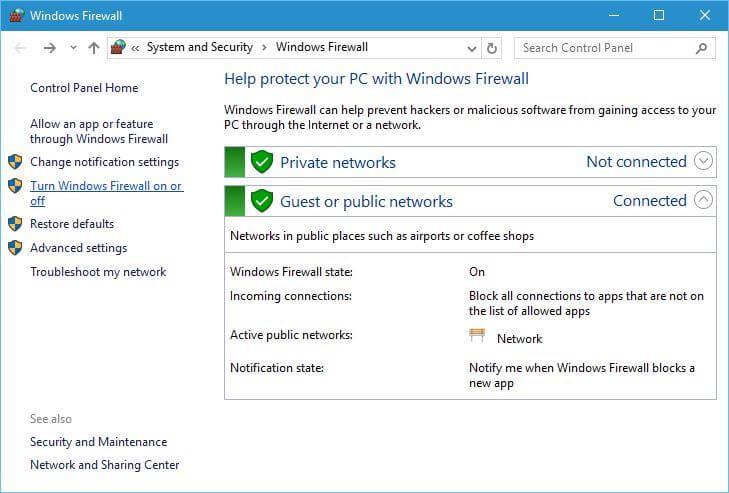
- Выберите параметр «Отключить брандмауэр Windows (не рекомендуется) » на обоих
- Нажмите ОК
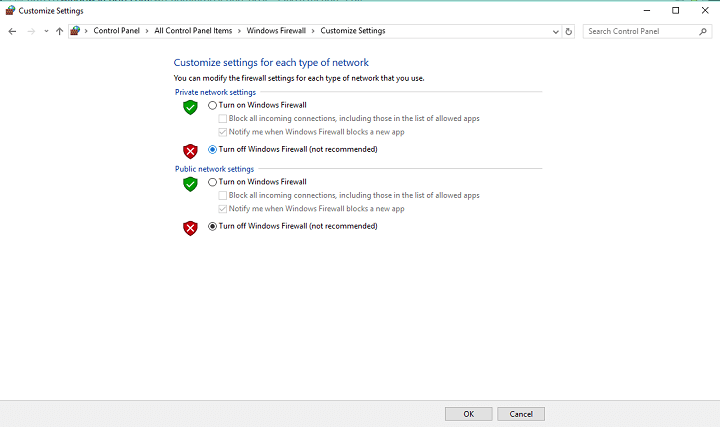
Это отключит брандмауэр Windows. Если эти действия помогли в решении ошибки 80042108 , то на вкладке Брандмауэр Windows
- Нажмите «Разрешить программу или функцию через брандмауэр Windows » .
- Нажмите на кнопку изменения настроек
- Найдите Outlook и выберите их
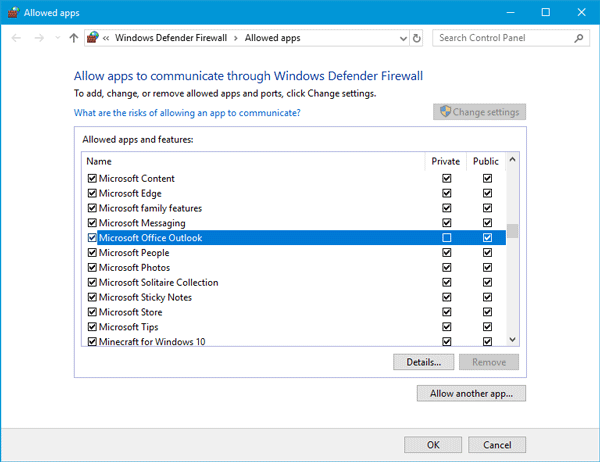
- Нажмите «ОК » и «Включить брандмауэр Windows».
После этих шагов ошибка Outlook 0x80042108 будет устранена.
4: исправить файл PST с помощью инструмента восстановления папки «Входящие»
Ошибка 80042108 также может возникать из-за поврежденных файлов PST (Personal Storage Table) . Поэтому для исправления поврежденных или поврежденных файлов PST в Outlook есть средство восстановления папки «Входящие ».
Следуйте инструкциям, чтобы исправить файлы PST с помощью Inbox Repair Tool:
Чтобы открыть Inbox Repair Tool, закройте Outlook
- Нажмите значок Windows
- Введите сканпст. exe и нажмите ОК
- Инструмент восстановления папки «Входящие» автоматически запустит процесс восстановления, но если этого не произойдет, нажмите кнопку « Браузер » и выберите файл PST для сканирования .

- Нажмите старт , чтобы начать сканирование
- Если какой-либо файл PST необходимо восстановить, появится окно с указанием этого.
- Затем нажмите кнопку Восстановить
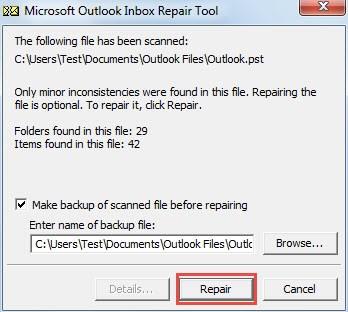
После завершения процесса восстановления откройте Outlook и попробуйте отправить электронное письмо. На этот раз он не будет прерван ошибкой 0x80042108 .
5. Проверьте наличие службы обновления Windows.
Чтобы исправить ошибку 0x80042108 , вы можете проверить, включен ли Центр обновления Windows . Чтобы проверить службу Центра обновления Windows, выполните следующие действия:
- Нажмите значок Windows
- Введите services и нажмите Enter
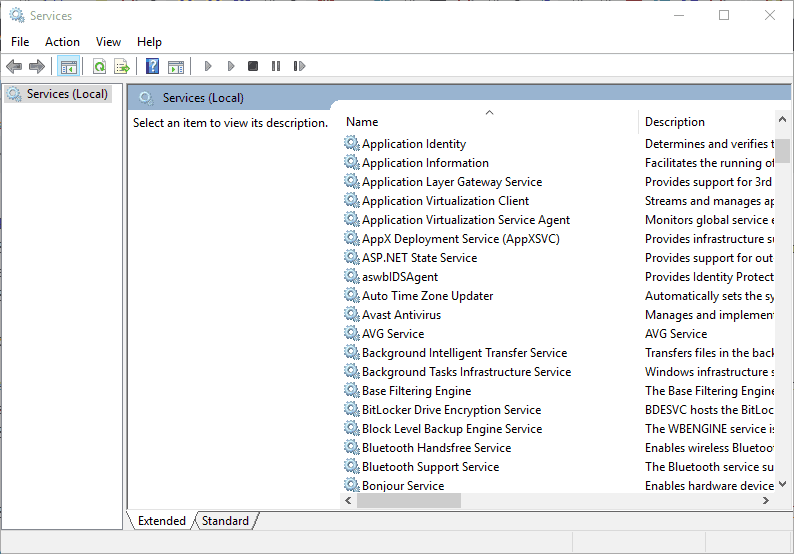
- Найдите службу Windows Update и дважды щелкните ее, чтобы открыть
- Нажмите на тип запуска и выберите «Автоматически ».

- Нажмите «Применить » и «ОК ».
Теперь перезагрузите Windows и откройте Outlook. Теперь вы не увидите 0x80042108.
Лучшее и простое решение для исправления ошибки 0x80042108
Хотя ручные решения требуют времени, но их все же стоит попробовать. Но если у вас нет технических знаний и вам сложно пользоваться инструкциями, вы можете попробовать PC Repair Tool .
Этот ремонтный инструмент прост в использовании и не требует участия специалиста. Он не только устраняет все проблемы, связанные с ПК, такие как ошибка DLL , ошибка реестра, ошибка игры, ошибка обновления и другие, но также повышает производительность ПК, восстанавливая поврежденные, поврежденные или недоступные системные файлы.
Получить инструмент восстановления ПК, чтобы исправить ошибку Outlook 0x80042108
Заворачивать:
Ну вот и все… Я предоставил информацию, насколько мне известно, для исправления ошибки 0x80042108 . Теперь дело за вами, приложите некоторые усилия и попробуйте обходной путь.
Вышеупомянутые руководства проверены и определенно будут работать, внимательно выполняйте их одно за другим, чтобы вернуться к работе в Outlook без каких-либо ошибок.
Надеюсь, вам понравилась эта статья и она окажется полезной для вас в решении ваших вопросов. Несмотря на это, если у вас есть какие-либо вопросы или предложения, связанные с ошибкой Outlook, поделитесь ими с нами.





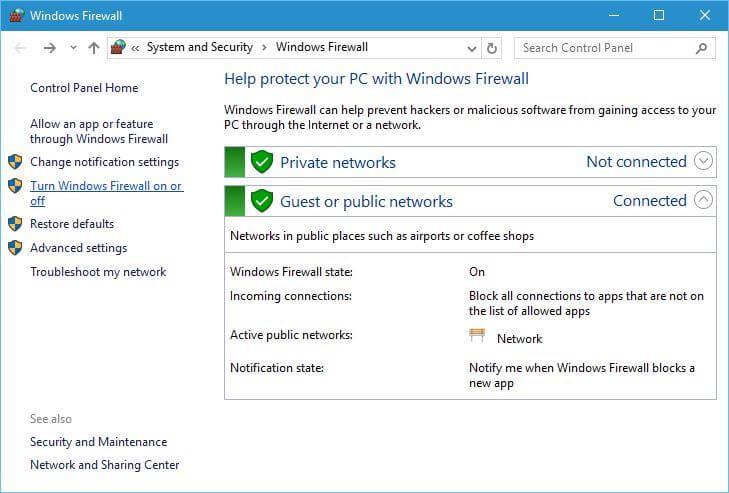
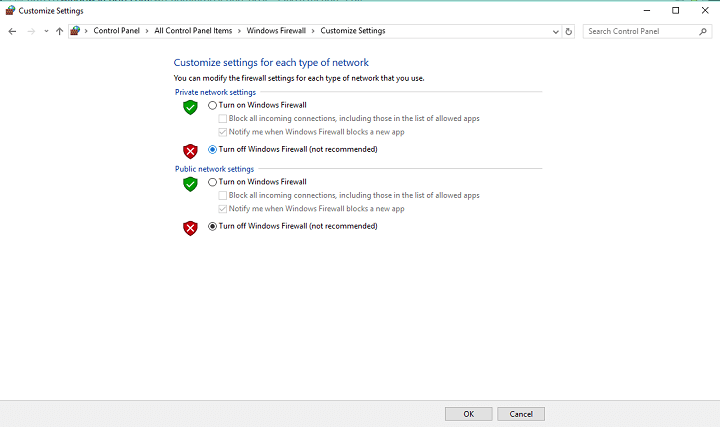
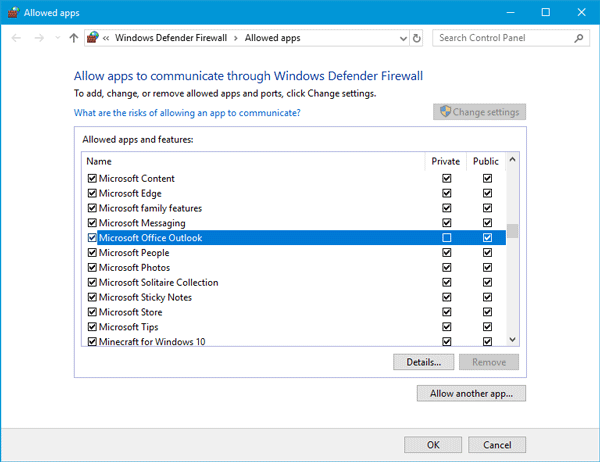

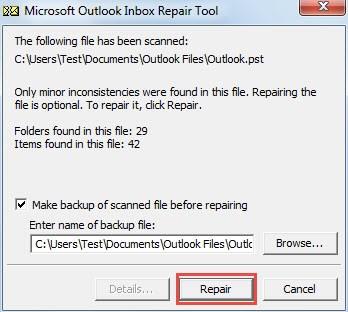
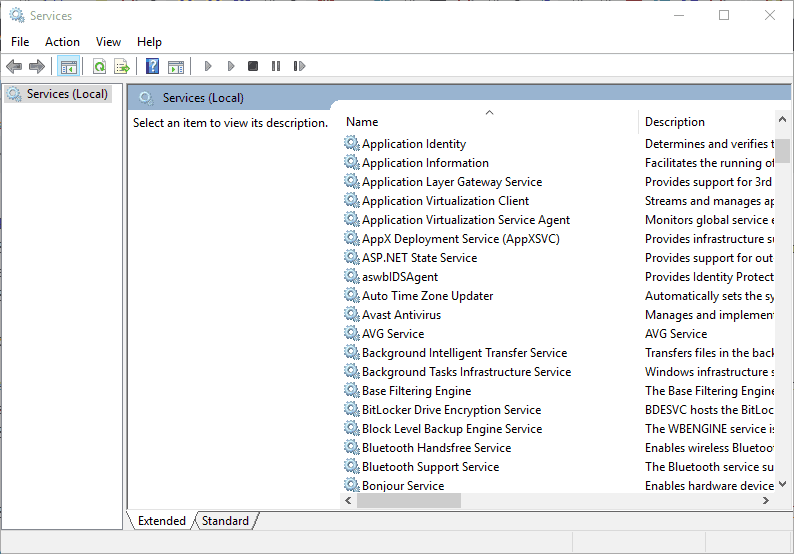


![Как решить проблему «Sims 4 Сим не спит»? [ПРОВЕРЕННЫЕ СПОСОБЫ] Как решить проблему «Sims 4 Сим не спит»? [ПРОВЕРЕННЫЕ СПОСОБЫ]](https://luckytemplates.com/resources1/images2/image-6501-0408151119374.png)


![Исправить Dungeon Siege 2 без указателя мыши [ПРОВЕРЕННЫЕ СПОСОБЫ] Исправить Dungeon Siege 2 без указателя мыши [ПРОВЕРЕННЫЕ СПОСОБЫ]](https://luckytemplates.com/resources1/images2/image-5004-0408151143369.png)

![Ваш компьютер или сеть могут отправлять автоматические запросы [ИСПРАВЛЕНО] Ваш компьютер или сеть могут отправлять автоматические запросы [ИСПРАВЛЕНО]](https://luckytemplates.com/resources1/images2/image-1491-0408150724646.png)
